Apache Ambari verwenden
Apache Ambari bietet eine Webbenutzeroberfläche zur Verwaltung und Überwachung der Hadoop-Komponenten in Ihrem Cluster. Apache Ambari wird auf dem Utilityknoten eines Clusters (oder auf dem ersten Utilityknoten eines sicheren, hochverfügbaren (HA-)Clusters) ausgeführt.
Bevor Sie beginnen
Damit Sie mit einem Browser auf Apache Ambari zugreifen können, muss ein Administrator Folgendes ausführen:
-
Der Knoten muss für eingehende Verbindungen von Benutzern verfügbar gemacht werden. Die private IP-Adresse des Knotens kann einer öffentlichen IP-Adresse zugeordnet werden, um Zugriff über das öffentliche Internet zuzulassen. Alternativ kann das Cluster so eingerichtet werden, dass es einen Bastionhost oder Oracle FastConnect verwendet. Siehe Verbindung zu Clusterknoten mit privaten IP-Adressen herstellen.
- Der Port
7183muss auf dem Knoten geöffnet werden, indem die Ingress-Regeln in der Netzwerksicherheitsliste konfiguriert werden. Siehe Sicherheitsregeln festlegen.
Clusterrollen in Ambari verwalten
Verwalten Sie Clusterrollen in Ambari zur Verwendung mit Big Data Service-Clustern und -Komponenten.
Ambari-Administratoren können den Benutzerzugriff und die Berechtigungen auf verschiedenen Ebenen im System verwalten. Sie können Benutzern Rollen zuweisen und ihnen bestimmte Zugriffsrechte auf Ambari-, Cluster-, Hosts-, Services- oder Benutzer-(Nur-Ansicht-)Berechtigungen erteilen. Dieser rollenbasierte Zugriffskontrollmechanismus ermöglicht einen verteilten Managementansatz, bei dem Zuständigkeiten delegiert werden, während die Gesamtkontrolle über die Ambari-Verwaltungseinrichtung beibehalten wird.
Informationen zum Verwalten von Ambari-Benutzern und -Rollen finden Sie unter Ambari-Clusterrollen verwalten.
Apache Ambari-Dashboard verwenden
Mit dem Apache Ambari-Dashboard können Sie Zustand und Status Ihres Big Data Service-Clusters überwachen, das Oracle-Distribution einschließlich Apache Hadoop verwendet.
Wenn Sie Apache Ambari aufrufen, wird das Dashboard angezeigt. Es gibt drei Hauptsymbolleisten: die obere horizontale Symbolleiste, die Registerkarten und Dropdown-Menüs sowie die vertikale seitliche Symbolleiste.
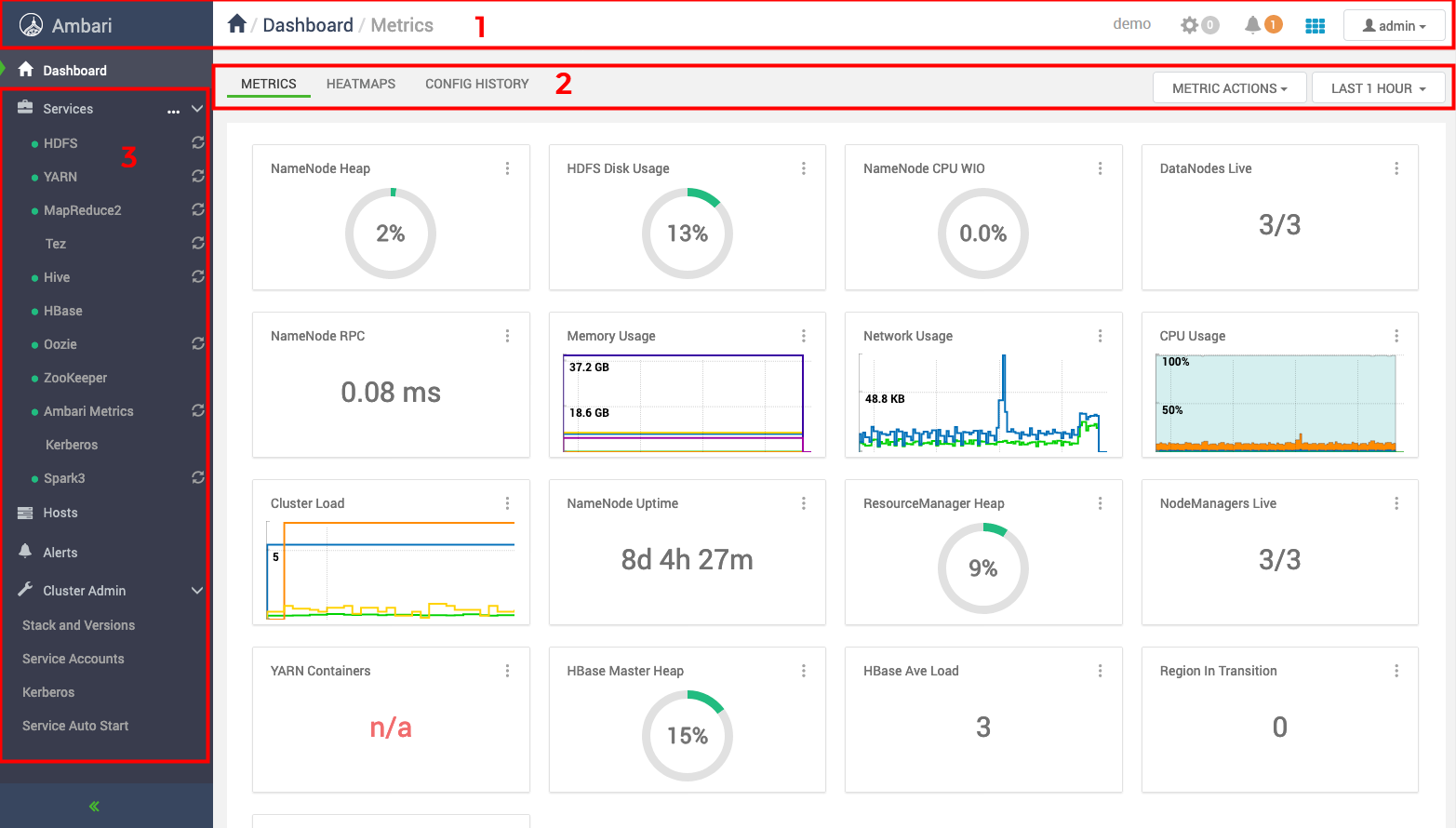
Obere Symbolleiste verwenden (1)
- Wählen Sie bei der Verwendung von Apache Ambari das Ambari-Logo, das Home-Symbol oder den Dashboard-Link, um zum Dashboard zurückzukehren.
- Der Name des Clusters wird rechts in der Symbolleiste angezeigt.
- Zeigen Sie die Anzahl der Hintergrundvorgänge an, die im Cluster ausgeführt werden, neben dem Zahnradsymbol. Mit dem Zahnradsymbol werden Details zu allen Hintergrundvorgängen angezeigt. Sie können die Vorgänge nach ihrem Status filtern. Sie können jeden Vorgangsnamen auswählen, um weitere Details zum Vorgang wie Hosts, Aufgaben und Aufgabenlogs anzuzeigen.
- Neben dem Glockensymbol wird die Anzahl der Benachrichtigungen angegeben. Wählen Sie das Glockensymbol, um die Benachrichtigungsdetails anzuzeigen. Sie können die Benachrichtigungen basierend darauf filtern, ob es sich um einen kritischen Alert oder eine Warnung handelt. Wählen Sie Alle anzeigen, um die Seite "Alerts" zu öffnen. Sie können Alertdetails anzeigen sowie die Alerts und Benachrichtigungen verwalten.
- Wählen Sie das Rastersymbol, um Clusteransichten anzuzeigen.
- Zeigen Sie den Benutzernamen an, mit dem Sie sich bei Apache Ambari angemeldet haben, neben dem Profilsymbol. Über das Dropdown-Menü werden weitere Optionen zur Verwaltung Ihres Benutzerprofils angezeigt.
Registerkarten und Dropdown-Menüs verwenden (2)
- Die Registerkarte Metriken ist die Standardregisterkarte, die beim Zugriff auf das Dashboard angezeigt wird. Sie enthält verschiedene Widgets, mit denen Sie den Status des gesamten Clusters auf einen Blick überwachen können. Sie können einige Widgets auswählen, um weitere Informationen anzuzeigen. Beispiel: Memory Usage und Network Usage. Sie können Widgets über das für jedes Widget angezeigte Menüsymbol bearbeiten oder löschen.
Über die Dropdown-Liste Metric Actions können Sie Widgets hinzufügen oder bearbeiten.
Mit der zeitbezogenen Dropdown-Liste können Sie auf alle Widgets einen Zeitraum anwenden.
- Auf der Registerkarte Heatmaps werden Clustermetriken als farbige Heatmaps von grün bis rot angezeigt. Sie können die Metrik auswählen, für die Sie die Heatmap anzeigen möchten.
- Auf der Registerkarte Config History werden die Versionen der Services aufgeführt, die nach der ersten Erstellung des Clusters installiert wurden.
Seitliche Symbolleiste verwenden (3)
- Mit der Option Services werden alle auf Ihrem Cluster installierten Services aufgelistet. Über das Symbol … können Sie weitere Services hinzufügen, die standardmäßig nicht installiert werden. Wählen Sie jeden Service aus, um detaillierte Informationen zu diesem Service in unserem Cluster anzuzeigen. Die eingeblendeten Informationen hängen vom jeweiligen Service ab. Beispiel: Wenn Sie HDFS auswählen, können Sie das Register Übersicht, Heatmaps, Configs und Metrics anzeigen. Einige Services verfügen über nützliche Quicklinks zu servicespezifischen Webschnittstellen. Jeder Service enthält außerdem ein Dropdown-Menü Aktionen mit verschiedenen, je nach Service spezifischen Optionen.
- Mit der Option Hosts werden Details zu den Knoten in Ihrem Cluster aufgelistet. Mit der Dropdown-Liste Actions können Sie neue Hosts hinzufügen oder vorhandene Hosts verwalten.
- Mit der Option Alerts wird ein Log aller Alerts, kritischen Warnungen und Warnungen angezeigt, die für Ihr Cluster eingegangen ist. Mit der Dropdown-Liste Aktionen können Sie Alerts und Benachrichtigungen verwalten.
- Die Option Cluster-Admin bietet zusätzliche Optionen zur Verwaltung von Clustern. Wählen Sie Stack and Versions aus, um die verschiedenen Software oder Services anzuzeigen, die auf den Clustern installiert ist. Wählen Sie Serviceaccounts aus, um Benutzer und Gruppen für jeden Service in Ihrem Cluster anzuzeigen. Wählen Sie Kerberos aus, um die Sicherheitskonfigurationen für Ihr Cluster anzuzeigen. Wählen Sie Service Auto Start aus, um festzulegen, welche Services automatisch gestartet werden sollen. Standardmäßig sind alle Services für den automatischen Start konfiguriert.
Apache Ambari konfigurieren
Die Einstellungen für den Apache Ambari-Server werden über die Konfigurationsdatei unter folgender Adresse verwaltet:
/etc/ambari-server/conf/ambari.properties
Diese Datei befindet sich auf dem Ambari-Serverknoten (z.B. un0) und enthält Schlüssel/Wert-Paare im folgenden Format:
property=value
Aktualisierungen von schreibgeschützten Umgebungsvorlagenkonfigurationen verhindern
Big Data Service 3.1.1 und höher bietet eine Möglichkeit, die Unveränderlichkeit für Umgebungsvorlagenkonfigurationen durchzusetzen (z.B. *-env). Ambari kann so konfiguriert werden, dass Updates mit der API blockiert werden.
- Fügen Sie die folgende Zeile zu
/etc/ambari-server/conf/ambari.propertieshinzu:security.server.api.validate.readonly.update=true - Starten Sie den Ambari-Server neu, um die Änderungen anzuwenden:
sudo ambari-server restart
Apache Ambari-APIs verwenden
Mit den Ambari-REST-APIs können Sie die zugehörigen Funktionen in Ihre Anwendungen integrieren.